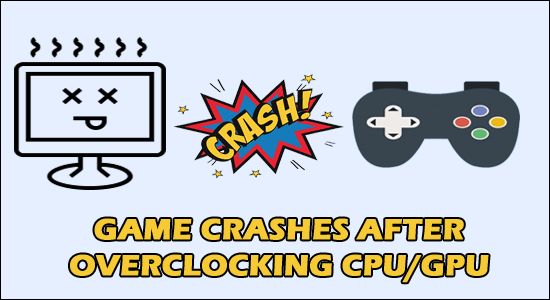
Crasht je game na het overklokken van de CPU of GPU? Wees gerust, want u bent niet de enige, dit is een veelvoorkomend probleem dat door veel gebruikers wordt beweerd.
Welnu, velen van hen zijn erin geslaagd om het crashen van games te verhelpen door de overklok terug te zetten naar de standaardwaarde of de overklokwaarden te verlagen.
Gamers overklokken hun CPU en GPU om betere spelprestaties te krijgen. Maar sommigen van hen meldden op de forums dat overklokken ervoor zorgt dat het spel crasht.
Om te repareren spel crash/bevriezing probleem, Wij adviseren Advanced System Repair:
Deze software is uw totaaloplossing om Windows-fouten te herstellen, u te beschermen tegen malware, ongewenste bestanden op te ruimen en uw pc te optimaliseren voor maximale prestaties in 3 eenvoudige stappen:
- Download Advanaced System Repair als Uitstekend op Trustpilot.
- Klik op Install & Scan Now om problemen te scannen die de pc-problemen veroorzaken.
- Klik vervolgens op Click Here to Fix All Issues Now om uw pc te repareren, op te schonen, te beschermen en te optimaliseren.
Dus blijf het artikel lezen om het crashen van games na het overklokken van CPU en GPU.
Wat is overklokken?
Overklokken is een proces waarbij de computerhardware of de componenten ervan sneller werken dan de door de fabrikant opgegeven frequentie door systeemparameters te wijzigen.
Welnu, dit is een van de handigste manieren om de prestaties van het spel te verbeteren en kan worden gedaan door een paar snelle aanpassingen in de instellingen uit te voeren.
Gamers overlocken over het algemeen hun pc, GPU, CPU en andere apparaten voor snelle en betere prestaties.
Maar veel gamers beweerden dat het overklokproces meer fouten bevat dan succes.
Hoe dan ook, als je het spel ook niet goed kunt uitvoeren omdat het heel vaak crasht of vastloopt. Probeer vervolgens de onderstaande oplossingen om het probleem op te lossen.
Wat te doen als het spel crasht na het overklokken van de CPU?
Truc 1 – Verhoog de CPU-spanning
Welnu, om het probleem met het crashen van het CPU-overklokkenspel op te lossen, probeert u de CPU-spanning te verhogen en te controleren of dit voor u werkt.
Let op: Zorg ervoor dat u de voorgestelde spanningswaarden gebruikt en deze langzaam verhoogt, anders kunt u ernstige schade aan de CPU veroorzaken.
Ga eerst op uw pc naar het BIOS door de gegeven stappen te volgen
- Sluit uw pc volledig af > druk op de aan/uit-knop om hem weer in te schakelen. En net na het indrukken van de aan / uit-toets> druk op de rechtertoets om het BIOS- of UEFI-menu te starten. Welnu, de sleutel kan per systeem verschillen, maar over het algemeen worden de toetsen F1, F2, F10, F12 of Delete gebruikt. Als u niet zeker weet welke sleutel u moet gebruiken, raadpleeg dan de gebruikershandleiding van uw pc of CPU.
- Start de overklokinstellingen.
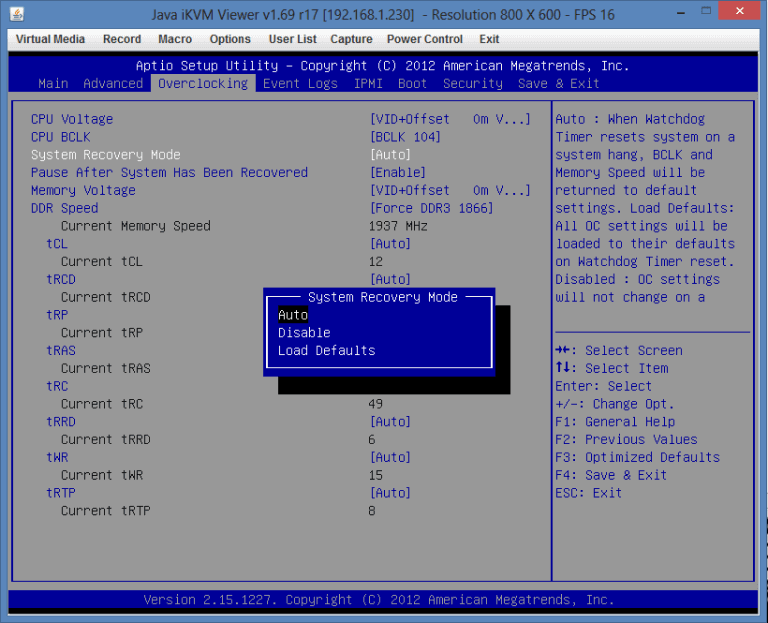
- Zoek nu de spanningsinstelling.
- En verhoog langzaam de spanningswaarde.
En probeer daarna je spel te spelen en controleer of het crasht of niet.
Truc 2 – Verminder de overklokinstellingen
Als de bovenstaande truc niet voor u werkt, wordt hier voorgesteld om uw overklokinstellingen te verminderen. Ook hebben veel gebruikers bevestigd dat het probleem is opgelost door de overklokinstellingen redelijk te verminderen.
Volg de gegeven instructies:
- Om dit te doen, moet u eerst het BIOS op uw systeem invoeren. (Zoals besproken in de bovenstaande stappen.)
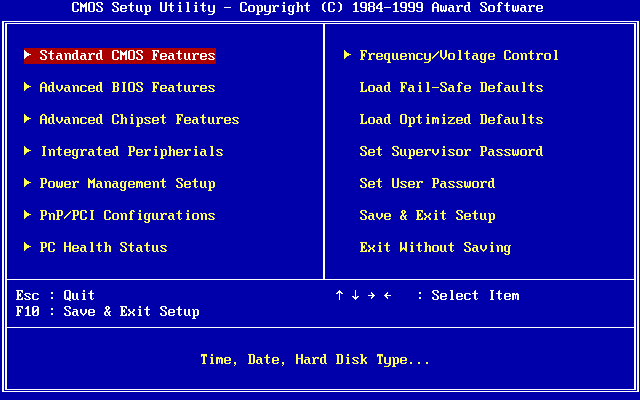
- Start nu uw Overclock-instellingen
- Verlaag de CPU-snelheid
- En sla de wijzigingen op.
Truc 3 – Overklok- en bewakingssoftware verwijderen
Het is gebleken dat verschillende en overkloksoftware conflicten veroorzaken en verschillende problemen veroorzaken. Controleer dus of u software hebt geïnstalleerd en verwijder deze vervolgens.
Volg hiervoor de stappen:
- Druk op de Windows + I-toets > en open de app Instellingen.
- Klik vervolgens op het gedeelte Apps.
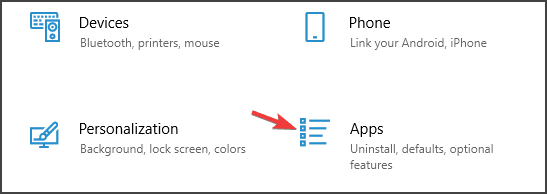
- Kies uw overklok-/bewakingssoftware > klik op Installatie ongedaan maken
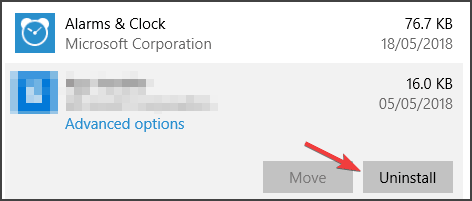
Welnu, het handmatig verwijderen van software zal het niet volledig verwijderen, omdat sommige van de ongewenste bestanden, registervermeldingen achterblijven en conflicten met anderen veroorzaken. Om de software te verwijderen met behulp van het verwijderprogramma van derden.
Download Revo Uninstaller om elk programma volledig te verwijderen
Truc 4 – Onderzoeken of je overklok constant is
Als je spel nog steeds crasht na het overklokken van de CPU, is er een mogelijkheid dat je overklok instabiel is. U moet dus bevestigen of het stabiel is of niet.
Gebruik hiervoor consistente testsoftware voor overklokken. En begin met de stresstest, maar controleer eerst of de pc of laptop de test aankan.
Er is veel software beschikbaar op internet, dus zorg ervoor dat u de aansprakelijke kiest. Controleer ook of alles perfect werkt door speciale PC Ventilator Controleur Software te gebruiken voor het wijzigen en regelen van de ventilatorsnelheid en om uw CPU op de juiste manier af te koelen.
Bovendien, als u merkt dat de overklok niet stabiel is, moet u de instellingen wijzigen en de stabiele waarden zoeken voor gebruik.
Truc 5 – Overklokinstellingen uitschakelen
Welnu, je kunt ook de overklokinstellingen uitschakelen, omdat dit oververhitting veroorzaakt en als gevolg daarvan crasht het spel na het overklokken van de CPU en GPU.
Dus het uitschakelen van de overklokinstellingen werkt inderdaad voor u om het probleem met Fix Spel Stotteren
Volg hier de stappen om de overklokinstellingen uit te schakelen:
- Klik op het menu Start > open Instellingen > klik op Update en beveiliging > Herstel
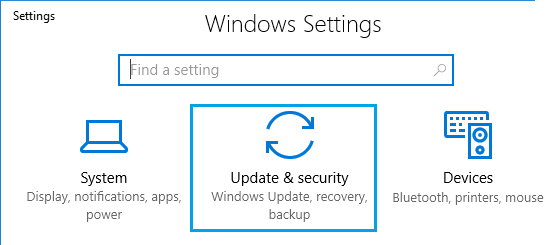
- En in Geavanceerd opstarten,> klik op Nu opnieuw opstarten > wacht tot de computer opnieuw opstart.
- Klik bij Geavanceerd opstarten> op Problemen oplossen > vervolgens op Geavanceerde opties > en klik op UEFI-firmware-instellingen.
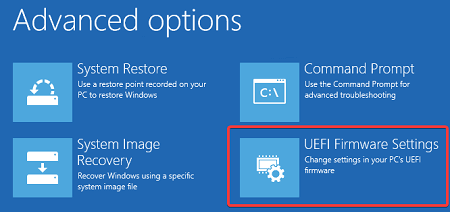
- Klik nu op Opnieuw opstarten
- Zodra het systeem opnieuw is opgestart > open BIOS > klik op het tabblad Geavanceerd.
- Ga naar de Prestaties > en zoek Overklokken
- Schakel de overklokoptie uit
- En druk op de F10-toets om de wijzigingen in het BIOS > op te slaan en uw systeem normaal opnieuw op te starten.
Truc 6 – Verwijder de overklokinstellingen
Als geen van de bovengenoemde oplossingen voor u werkt, probeer dan uw BIOS terug te zetten naar de standaardwaarden. Als dit niet voor u werkt, verwijdert u de overklokinstellingen.
Volg hiervoor de stappen:
- Open eerst het BIOS.
- Ga dan naar de Overclock-pagina.
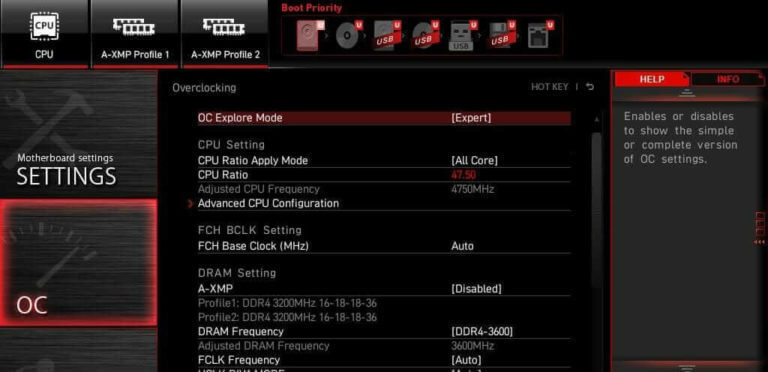
- Zet nu de overklokinstellingen terug naar de standaardwaarden.
Ik hoop dat dit voor u werkt, maar als u de oorspronkelijke overklokwaarden niet kent, moet u uw BIOS terugzetten naar de standaardinstellingen.
Als de overklok echter niet constant is, moet u deze opnieuw instellen en uw CPU gebruiken met standaard klokwaarden.
Aanbevolen oplossing om de pc-prestaties van Windows 10 te optimaliseren
Als uw Windows 10-pc traag werkt of crasht tijdens het spelen van het spel, wordt hier voorgesteld om uw systeem te scannen met de PC Reparatie Gereedschap .
Dit is een geavanceerde, multifunctionele tool die door één keer scannen verschillende pc-problemen opspoort en oplost. Hiermee kunt u de registervermeldingen opschonen, systeembestanden repareren, virus- of malware-infecties verwijderen en bestandsverlies voorkomen.
Niet alleen dit, het is in staat om verschillende hardnekkige pc-fouten op te lossen en de prestaties van de Windows-pc te optimaliseren. Dus download de tool en de rest wordt automatisch gedaan.
Download een PC Reparatie Gereedschap om de prestaties van uw Windows-pc te optimaliseren
Conclusie:
Overklokken wordt door veel gamers gedaan om hun pc te optimaliseren voor de beste spelprestaties.
Welnu, dit is een actie om de kloksnelheid van de processor gedurende een bepaald tijdsinterval boven normaal te versnellen en de verwerking te verhogen.
Veel gamers ondervinden echter problemen zoals het crashen van games na het overklokken van CPU en GPU.
Dus, in dit geval, probeer de gegeven trucs, want dit helpt je om het probleem met het crashen van de CPU overklokken op te lossen. Bovendien kunt u uw spelprestaties optimaliseren door Game Booster te gebruiken. Het geeft het spel een boost door de systeembronnen te optimaliseren en biedt een betere gameplay.
Ik hoop dat het artikel voor je werkt om gamecrashes na het overklokken van de CPU of GPU.
We horen graag van je, deel gerust je mening met ons of als er iets is dat ik heb gemist, deel het met ons op onze Facebook-pagina. Vergeet ook niet op de like-knop te drukken.
Veel geluk..!
Hardeep has always been a Windows lover ever since she got her hands on her first Windows XP PC. She has always been enthusiastic about technological stuff, especially Artificial Intelligence (AI) computing. Before joining PC Error Fix, she worked as a freelancer and worked on numerous technical projects.